ueditor编辑器是由百度开发的一款非常优秀的轻量级开源富文本编辑器。ueditor 破解版主要基于MIT协议,允许自由使用和使用代码,同时采用了简洁清晰的的分层架构设计理念,整个系统由核心层、命令插件层和UI层组成,独创多种全新编辑操作模式,提供可视化界面,完美兼容多款浏览器,带给开发人员更加便捷、专业的编程服务。
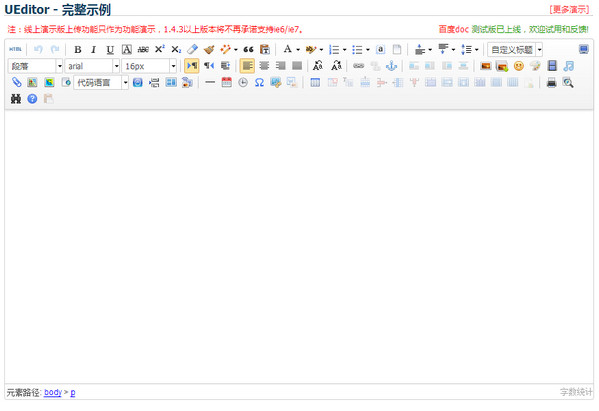
涵盖流行富文本编辑器特色功能,独创多种全新编辑操作模式。
用户体验
屏蔽各种浏览器之间的差异,提供良好的富文本编辑体验。
开源免费
开源基于MIT协议,支持商业和非商业用户的免费使用和任意修改。
定制下载
细粒度拆分核心代码,提供可视化功能选择和自定义下载。
专业稳定
百度专业QA团队持续跟进,上千自动化测试用例支持。
1、核心层提供了编辑器底层的一些方法和概念,如DOM树操作、Selection、Range等。
2、在核心层之上覆盖的是命令插件层。之所以叫命令插件层,是因为UEditor中所有的功能型实现都是通过这一层中的命令和插件来完成的,并且各个命令和插件之间基本互不耦合——使用者需要使用哪个功能就导入哪个功能对应的命令或者插件文件,完全不用考虑另外那些杂七杂八的JS文件(极少数插件除外,关于这些插件下文会整理出一个依赖列表来供同学们参考)。
理论上来讲,所有的命令都是可以用插件来代替的,但是依然将两者分开的主要原因是命令都是一些静态的方法,无需随editor实例初始化,从而优化了编辑器的性能。而插件随编辑器的初始化而初始化,性能上会有少许的影响,但相比命令而言,插件能够完成更加复杂的功能。其中最主要的一个特点是在插件内部既可以为编辑器注册命令,也可以为编辑器绑定监听事件。这个特点使得为编辑器添加任何功能都可以在插件中独立完成。
3、在命令插件层之上则是UI层。UEditor的UI设计与核心层和命令插件层几乎完全解耦,简单的几个配置就可以为编辑器在界面上添加额外的UI元素和功能,具体的配置下面将会深入阐述。
2、分层架构,方便定制与扩展
3、满足不同层次用户需求,更加适合团队开发
4、丰富完善的中文文档
5、多个浏览器支持:Mozilla, MSIE, FireFox, Maxthon,Safari 和Chrome
6、更好的使用体验
7、拥有专业QA团队持续支持,已应用在百度各大产品线上
源码包包含了 UEditor 的源码、各后台的代码和使用的例子
1. 部署包目录说明
部署包解压后的文件目录结构如下所示
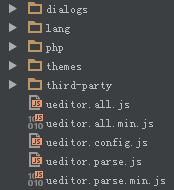
dialogs: 弹出对话框对应的资源和JS文件
lang: 编辑器国际化显示的文件
php或jsp或asp或net: 涉及到服务器端操作的后台文件
themes: 样式图片和样式文件
third-party: 第三方插件(包括代码高亮,源码编辑等组件)
ueditor.all.js: 开发版代码合并的结果,目录下所有文件的打包文件
ueditor.all.min.js: ueditor.all.js文件的压缩版,建议在正式部署时采用
ueditor.config.js: 编辑器的配置文件,建议和编辑器实例化页面置于同一目录
ueditor.parse.js: 编辑的内容显示页面引用,会自动加载表格、列表、代码高亮等样式,具体看内容展示文档
ueditor.parse.min.js: ueditor.parse.js文件的压缩版,建议在内容展示页正式部署时采用
2. 源码包目录说明
源码包解压后的文件目录结构如下所示
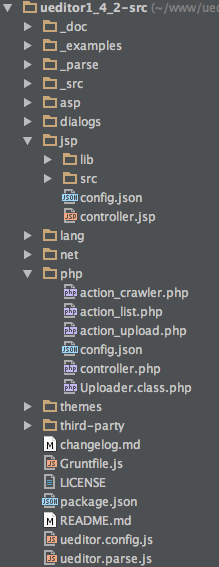
源码包部分目录和文件与部署包名称一致,用途也会是一致,具体说明如下:
_doc: 部分markdown格式的文档
_example: ueditor的使用例子
_parse: ueditor.parse.js的源码,parse的用途具体看内容展示文档
_src: ueditor.all.js的源码,打包方法看grunt打包文档
_src\core: ueditor核心代码
_src\plugins: 插件文件
_src\ui: ui相关文件
_src\adapter: 桥接层文件,对接ueditor核心和ui代码
php: php后台文件的目录
php\config.json: 后端配置文件,所有前后端相关配置项,都放在这里
php\controller.php: 接收所有请求的接口文件,通过它判断action参数,分发具体任务给其他php文件
php\action_crawler: 撞去远程文件的代码,转存文件使用
php\action_upload: 上传图片、附件、视频的处理代码
php\action_list: 列出在线的图片或者是附件
php\Upload.class.php: 上传文件使用的类
jsp: jsp后台文件的目录
jsp\config.json: 后端配置文件,所有前后端相关配置项,都放在这里
jsp\controoler.jsp: 接收所有请求的接口文件
jsp\lib: 所有用到的jar包,其中的ueditor-*.jar包是ueditor所有后台相关处理逻辑的工具
jsp\src: lib里面的uedior-*jar文件的java源码
asp: asp后台文件的目录
net: .net后台文件的目录
App_Code: 上的文件是应用程序的源码。
Bin: 里面的是应用程序的依赖库,当前依赖 Newtonsoft 的 Json 库。Bin 目录和 App_Code 目录受应用程序保护,不用担心被用户访问到。
config.json: 是 UEditor 后端的配置文件,上一节已经介绍了比较重要的配置项。
controller.ashx: 是 UEditor 请求的入口,它把不同的 action 分发到不同的 Handler 来处理。
net.sln: 是项目的解决方案文件,安装 Visual Studio 2013 或以上的机器可以打开进行项目的改造。
README.md: 是net后台使用文件。
Web.config: 是应用程序的配置文件
dialogs: 同部署包说明
lang: 同部署包说明
themes: 同部署包说明
third-party: 同部署包说明
changelog.md: 各版本的ueditor更新记录
Gruntfile.js: grunt执行的任务文件,用来把源码包打包成部署版本,打包方法看grunt打包文档
LICENSE: 开源协议说明证书,ueditor使用MIT开源协议
ueditor.config.js: 前端配置文件
ueditor.parse.js: 还没合并时使用的parse文件,会自动加载_parse里面的文件
到本站下载 UEditor
1.2 创建demo文件
解压下载的包,在解压后的目录创建 demo.html 文件,填入下面的html代码
<!DOCTYPE HTML>
<html lang="en-US">
<head>
<meta charset="UTF-8">
<title>ueditor demo</title>
</head>
<body>
<!-- 加载编辑器的容器 -->
<script id="container" name="content" type="text/plain">
这里写你的初始化内容
</script>
<!-- 配置文件 -->
<script type="text/javascript" src="ueditor.config.js"></script>
<!-- 编辑器源码文件 -->
<script type="text/javascript" src="ueditor.all.js"></script>
<!-- 实例化编辑器 -->
<script type="text/javascript">
var ue = UE.getEditor('container');
</script>
</body>
</html>
1.3 在浏览器打开demo.html
如果看到了下面这样的编辑器,恭喜你,初次部署成功!
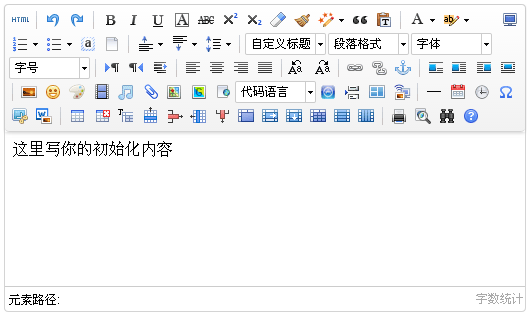
部署成功
1.4 传入自定义的参数
编辑器有很多可自定义的参数项,在实例化的时候可以传入给编辑器:
var ue = UE.getEditor('container', {
autoHeight: false
});
配置项也可以通过 ueditor.config.js 文件修改
1.5 设置和读取编辑器的内容
通 getContent 和 setContent 方法可以设置和读取编辑器的内容。
开发者在创建编辑器时后,会执行一些接口或者调用编辑命令,例如
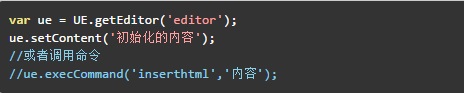
这些代码看起来没有问题,编辑器实例也能正确拿到,但就是没有效果。
其实出现这种问题,其实是大家不了解UEditor的创建原理导致的。因为UEditor的编辑区域是使用iframe作为编辑容器的。所以当编辑器创建实例后,先会创建一个iframe元素,然后在iframe元素中写入一些脚本,这些脚本会在iframe元素初始化完成时被调用。脚本的作用主要是为编辑器实例赋值iframe中的body,window,document对象的引用。 看到这里,大家就应该明白UEditor的初始化过程其实是个异步过程。
因为是个异步过程。所以场景中的书写方式就会出现问题了。虽然工厂方法getEditor能正确返回编辑器实例,但同步的代码ue.setContent马上就被执行了,因为setContent是在编辑容器中写内容,这时需要用到body,document等元素,但这些元素的引用赋值却在异步中才做的赋值。所以才会出现直接执行setContent时会出现无效的问题。当然有时不同浏览器的效果会出现不同。一些高级的浏览器比如chrome有时是可以的,但大部分ie浏览器都不行。这主要是因为浏览器的性能所致的。
正确的初始化方式
UEditor为开发者提供了ready接口,他会在编辑器所有的初始化操作都结束时调用。保证你要做的操作能在一个完整的初始化环境中执行。
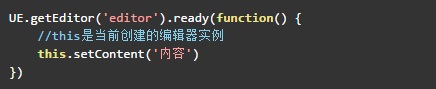
UEditor的老用户会说,不是还有个addListener可以注册ready事件吗?

确实这样写也能达到效果,但这样创建有个小问题。如果的这段代码是用在第一次创建时就没有问题。但如果编辑器已经创建,你需要再次赋值,想使用同一段代码,这时,这里的事件ready是不会触发的。但你调用接口ready注入你的操作,这种方式,会判断如果你的编辑器已经初始化完成了,那ready将会自动加载注入的内容,如果还没有初始化结束,它会自己注册ready事件,当完成初始化后再掉起自己。所以建议开发者使用ready接口作为初始化时注入操作。
如何自定义请求地址?
ueditor 1.4.2+ 推荐使用唯一的请求地址,通过GET参数action指定不同请求类型。 但很多用户都希望使用自己写好的上传地址,下面提供一种解决方法: 由于所有ueditor请求都通过editor对象的getActionUrl方法获取请求地址,可以直接通过复写这个方法实现,例子如下:
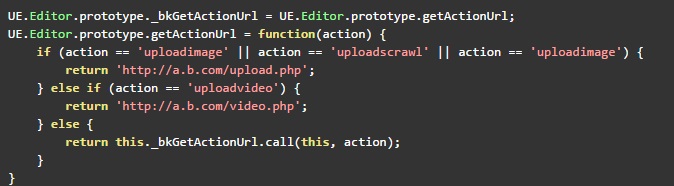
action类型以及说明
uploadimage://执行上传图片或截图的action名称
uploadscrawl://执行上传涂鸦的action名称
uploadvideo://执行上传视频的action名称
uploadfile://controller里,执行上传视频的action名称
catchimage://执行抓取远程图片的action名称
listimage://执行列出图片的action名称
listfile://执行列出文件的action名称
如何阻止div标签自动转换为p标签?
阻止转换:

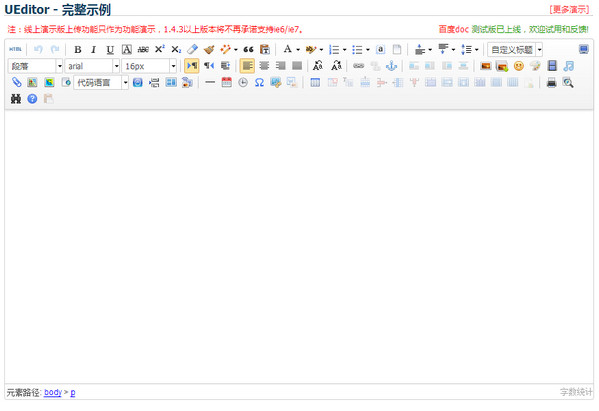
【基本介绍】
UEditor是由百度web前端研发部开发所见即所得富文本web编辑器,具有轻量,可定制,注重用户体验等特点,开源基于MIT协议,允许自由使用和修改代码...【软件功能】
功能全面涵盖流行富文本编辑器特色功能,独创多种全新编辑操作模式。
用户体验
屏蔽各种浏览器之间的差异,提供良好的富文本编辑体验。
开源免费
开源基于MIT协议,支持商业和非商业用户的免费使用和任意修改。
定制下载
细粒度拆分核心代码,提供可视化功能选择和自定义下载。
专业稳定
百度专业QA团队持续跟进,上千自动化测试用例支持。
【软件特点】
UEditor 在设计上采用了经典的分层架构设计理念,尽量做到功能层次之间的轻度耦合。具体来讲,整个系统分为了核心层、命令插件层和UI层这样三个低耦合的层次。1、核心层提供了编辑器底层的一些方法和概念,如DOM树操作、Selection、Range等。
2、在核心层之上覆盖的是命令插件层。之所以叫命令插件层,是因为UEditor中所有的功能型实现都是通过这一层中的命令和插件来完成的,并且各个命令和插件之间基本互不耦合——使用者需要使用哪个功能就导入哪个功能对应的命令或者插件文件,完全不用考虑另外那些杂七杂八的JS文件(极少数插件除外,关于这些插件下文会整理出一个依赖列表来供同学们参考)。
理论上来讲,所有的命令都是可以用插件来代替的,但是依然将两者分开的主要原因是命令都是一些静态的方法,无需随editor实例初始化,从而优化了编辑器的性能。而插件随编辑器的初始化而初始化,性能上会有少许的影响,但相比命令而言,插件能够完成更加复杂的功能。其中最主要的一个特点是在插件内部既可以为编辑器注册命令,也可以为编辑器绑定监听事件。这个特点使得为编辑器添加任何功能都可以在插件中独立完成。
3、在命令插件层之上则是UI层。UEditor的UI设计与核心层和命令插件层几乎完全解耦,简单的几个配置就可以为编辑器在界面上添加额外的UI元素和功能,具体的配置下面将会深入阐述。
【软件优点】
1、体积小巧,性能优良,使用简单2、分层架构,方便定制与扩展
3、满足不同层次用户需求,更加适合团队开发
4、丰富完善的中文文档
5、多个浏览器支持:Mozilla, MSIE, FireFox, Maxthon,Safari 和Chrome
6、更好的使用体验
7、拥有专业QA团队持续支持,已应用在百度各大产品线上
【目录介绍】
UEditor 下载包有两个类型: 源码包 和 部署包源码包包含了 UEditor 的源码、各后台的代码和使用的例子
1. 部署包目录说明
部署包解压后的文件目录结构如下所示
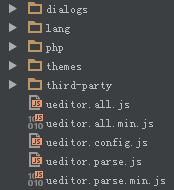
dialogs: 弹出对话框对应的资源和JS文件
lang: 编辑器国际化显示的文件
php或jsp或asp或net: 涉及到服务器端操作的后台文件
themes: 样式图片和样式文件
third-party: 第三方插件(包括代码高亮,源码编辑等组件)
ueditor.all.js: 开发版代码合并的结果,目录下所有文件的打包文件
ueditor.all.min.js: ueditor.all.js文件的压缩版,建议在正式部署时采用
ueditor.config.js: 编辑器的配置文件,建议和编辑器实例化页面置于同一目录
ueditor.parse.js: 编辑的内容显示页面引用,会自动加载表格、列表、代码高亮等样式,具体看内容展示文档
ueditor.parse.min.js: ueditor.parse.js文件的压缩版,建议在内容展示页正式部署时采用
2. 源码包目录说明
源码包解压后的文件目录结构如下所示
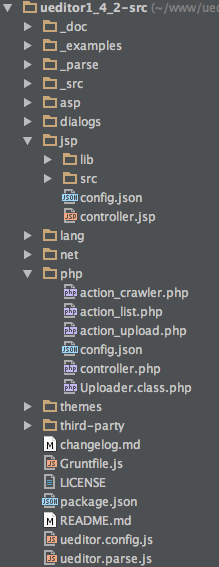
源码包部分目录和文件与部署包名称一致,用途也会是一致,具体说明如下:
_doc: 部分markdown格式的文档
_example: ueditor的使用例子
_parse: ueditor.parse.js的源码,parse的用途具体看内容展示文档
_src: ueditor.all.js的源码,打包方法看grunt打包文档
_src\core: ueditor核心代码
_src\plugins: 插件文件
_src\ui: ui相关文件
_src\adapter: 桥接层文件,对接ueditor核心和ui代码
php: php后台文件的目录
php\config.json: 后端配置文件,所有前后端相关配置项,都放在这里
php\controller.php: 接收所有请求的接口文件,通过它判断action参数,分发具体任务给其他php文件
php\action_crawler: 撞去远程文件的代码,转存文件使用
php\action_upload: 上传图片、附件、视频的处理代码
php\action_list: 列出在线的图片或者是附件
php\Upload.class.php: 上传文件使用的类
jsp: jsp后台文件的目录
jsp\config.json: 后端配置文件,所有前后端相关配置项,都放在这里
jsp\controoler.jsp: 接收所有请求的接口文件
jsp\lib: 所有用到的jar包,其中的ueditor-*.jar包是ueditor所有后台相关处理逻辑的工具
jsp\src: lib里面的uedior-*jar文件的java源码
asp: asp后台文件的目录
net: .net后台文件的目录
App_Code: 上的文件是应用程序的源码。
Bin: 里面的是应用程序的依赖库,当前依赖 Newtonsoft 的 Json 库。Bin 目录和 App_Code 目录受应用程序保护,不用担心被用户访问到。
config.json: 是 UEditor 后端的配置文件,上一节已经介绍了比较重要的配置项。
controller.ashx: 是 UEditor 请求的入口,它把不同的 action 分发到不同的 Handler 来处理。
net.sln: 是项目的解决方案文件,安装 Visual Studio 2013 或以上的机器可以打开进行项目的改造。
README.md: 是net后台使用文件。
Web.config: 是应用程序的配置文件
dialogs: 同部署包说明
lang: 同部署包说明
themes: 同部署包说明
third-party: 同部署包说明
changelog.md: 各版本的ueditor更新记录
Gruntfile.js: grunt执行的任务文件,用来把源码包打包成部署版本,打包方法看grunt打包文档
LICENSE: 开源协议说明证书,ueditor使用MIT开源协议
ueditor.config.js: 前端配置文件
ueditor.parse.js: 还没合并时使用的parse文件,会自动加载_parse里面的文件
【使用方法】
1.1 下载编辑器到本站下载 UEditor
1.2 创建demo文件
解压下载的包,在解压后的目录创建 demo.html 文件,填入下面的html代码
<!DOCTYPE HTML>
<html lang="en-US">
<head>
<meta charset="UTF-8">
<title>ueditor demo</title>
</head>
<body>
<!-- 加载编辑器的容器 -->
<script id="container" name="content" type="text/plain">
这里写你的初始化内容
</script>
<!-- 配置文件 -->
<script type="text/javascript" src="ueditor.config.js"></script>
<!-- 编辑器源码文件 -->
<script type="text/javascript" src="ueditor.all.js"></script>
<!-- 实例化编辑器 -->
<script type="text/javascript">
var ue = UE.getEditor('container');
</script>
</body>
</html>
1.3 在浏览器打开demo.html
如果看到了下面这样的编辑器,恭喜你,初次部署成功!
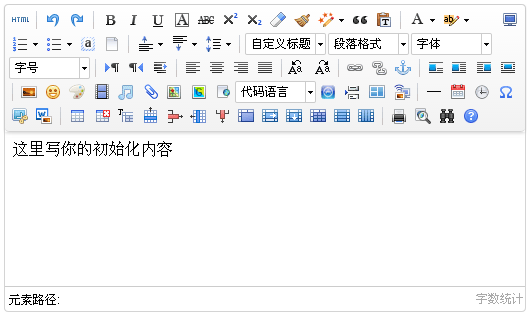
部署成功
1.4 传入自定义的参数
编辑器有很多可自定义的参数项,在实例化的时候可以传入给编辑器:
var ue = UE.getEditor('container', {
autoHeight: false
});
配置项也可以通过 ueditor.config.js 文件修改
1.5 设置和读取编辑器的内容
通 getContent 和 setContent 方法可以设置和读取编辑器的内容。
【更新日志】
实例创建后为什么直接执行接口报错?开发者在创建编辑器时后,会执行一些接口或者调用编辑命令,例如
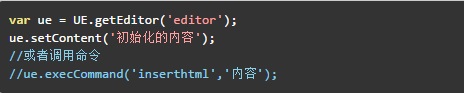
这些代码看起来没有问题,编辑器实例也能正确拿到,但就是没有效果。
其实出现这种问题,其实是大家不了解UEditor的创建原理导致的。因为UEditor的编辑区域是使用iframe作为编辑容器的。所以当编辑器创建实例后,先会创建一个iframe元素,然后在iframe元素中写入一些脚本,这些脚本会在iframe元素初始化完成时被调用。脚本的作用主要是为编辑器实例赋值iframe中的body,window,document对象的引用。 看到这里,大家就应该明白UEditor的初始化过程其实是个异步过程。
因为是个异步过程。所以场景中的书写方式就会出现问题了。虽然工厂方法getEditor能正确返回编辑器实例,但同步的代码ue.setContent马上就被执行了,因为setContent是在编辑容器中写内容,这时需要用到body,document等元素,但这些元素的引用赋值却在异步中才做的赋值。所以才会出现直接执行setContent时会出现无效的问题。当然有时不同浏览器的效果会出现不同。一些高级的浏览器比如chrome有时是可以的,但大部分ie浏览器都不行。这主要是因为浏览器的性能所致的。
正确的初始化方式
UEditor为开发者提供了ready接口,他会在编辑器所有的初始化操作都结束时调用。保证你要做的操作能在一个完整的初始化环境中执行。
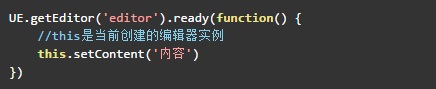
UEditor的老用户会说,不是还有个addListener可以注册ready事件吗?

确实这样写也能达到效果,但这样创建有个小问题。如果的这段代码是用在第一次创建时就没有问题。但如果编辑器已经创建,你需要再次赋值,想使用同一段代码,这时,这里的事件ready是不会触发的。但你调用接口ready注入你的操作,这种方式,会判断如果你的编辑器已经初始化完成了,那ready将会自动加载注入的内容,如果还没有初始化结束,它会自己注册ready事件,当完成初始化后再掉起自己。所以建议开发者使用ready接口作为初始化时注入操作。
如何自定义请求地址?
ueditor 1.4.2+ 推荐使用唯一的请求地址,通过GET参数action指定不同请求类型。 但很多用户都希望使用自己写好的上传地址,下面提供一种解决方法: 由于所有ueditor请求都通过editor对象的getActionUrl方法获取请求地址,可以直接通过复写这个方法实现,例子如下:
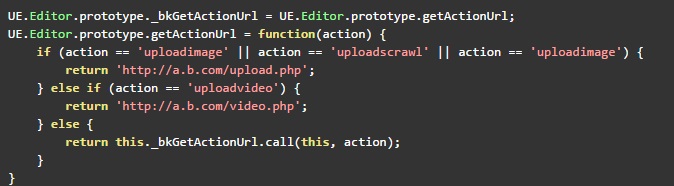
action类型以及说明
uploadimage://执行上传图片或截图的action名称
uploadscrawl://执行上传涂鸦的action名称
uploadvideo://执行上传视频的action名称
uploadfile://controller里,执行上传视频的action名称
catchimage://执行抓取远程图片的action名称
listimage://执行列出图片的action名称
listfile://执行列出文件的action名称
如何阻止div标签自动转换为p标签?
阻止转换:


